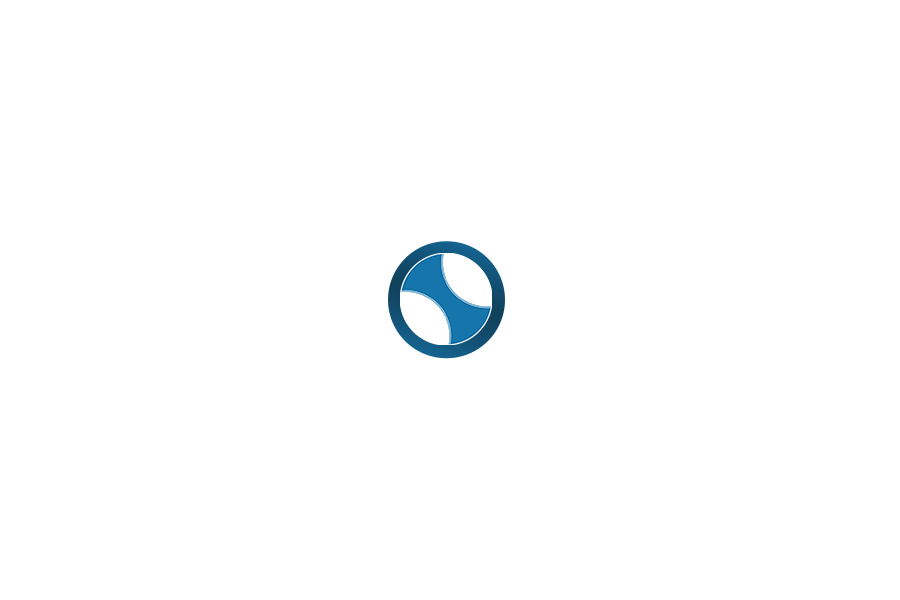Búsqueda por palabra clave
Instructivo para el proceso de votaciones
- Ingresar al sistema ERP University. Se encuentra disponible en la siguiente dirección: https://erpuniversity.ucacue.edu.ec
- Iniciar sesión con sus credenciales (usuario y contraseña) asignadas. En caso de no conocerlas, comunicarse al correo soportetic@ucacue.edu.ec, indicando su solicitud, su número de cédula y sus nombres completos.
Notificación Inicial
Una vez haya ingresado al sistema ERP University, se presentará en pantalla la notificación del proceso correspondiente y dará el acceso necesario de acuerdo a proceso eleccionario al que pertenezca.
Como se puede observa en la captura de pantalla, tiene acceso a la documentación, a un tutorial en el cual indica cómo se realiza el proceso y el botón siguiente para iniciar el sufragio.
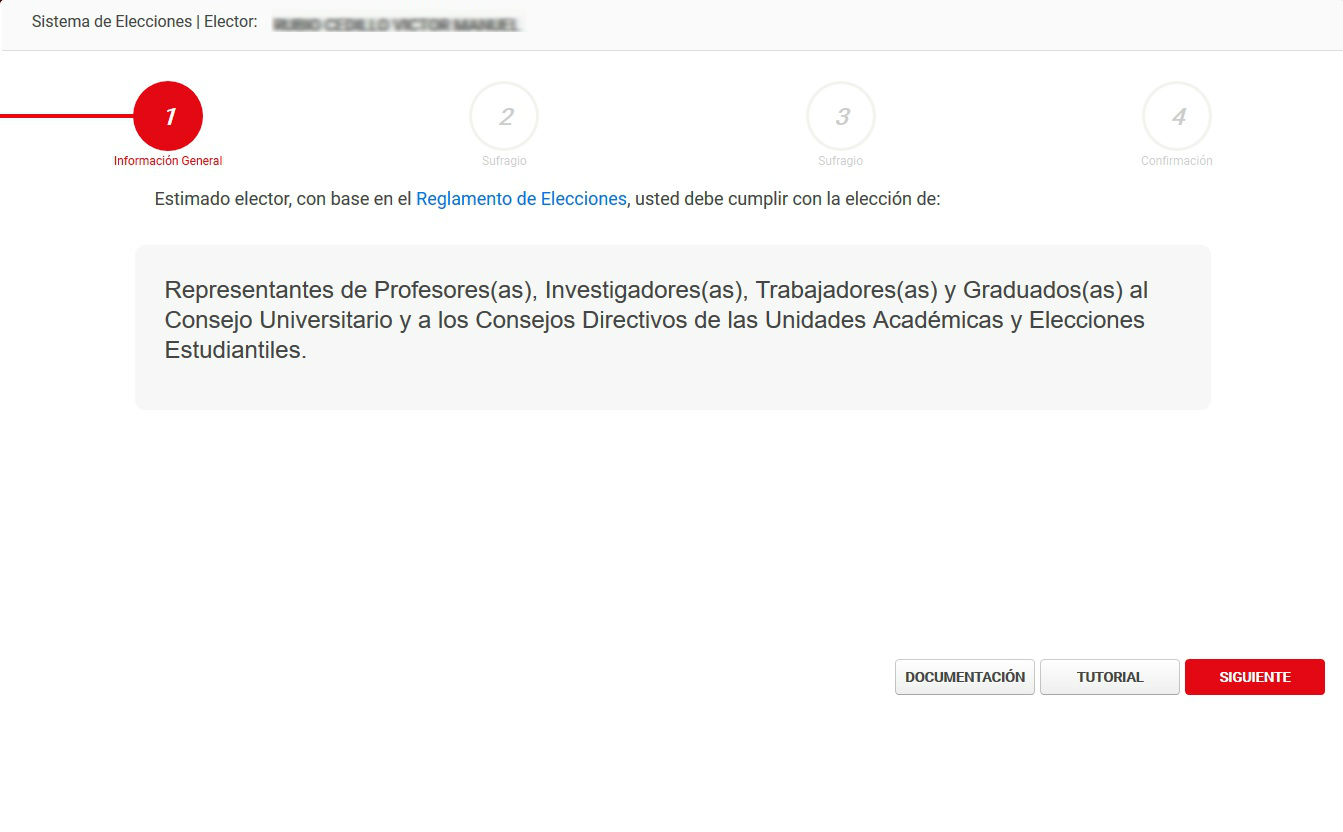
Sufragar
- Al presionar el botón “SIGUIENTE”, la papeleta electrónica se presentará de la siguiente manera:
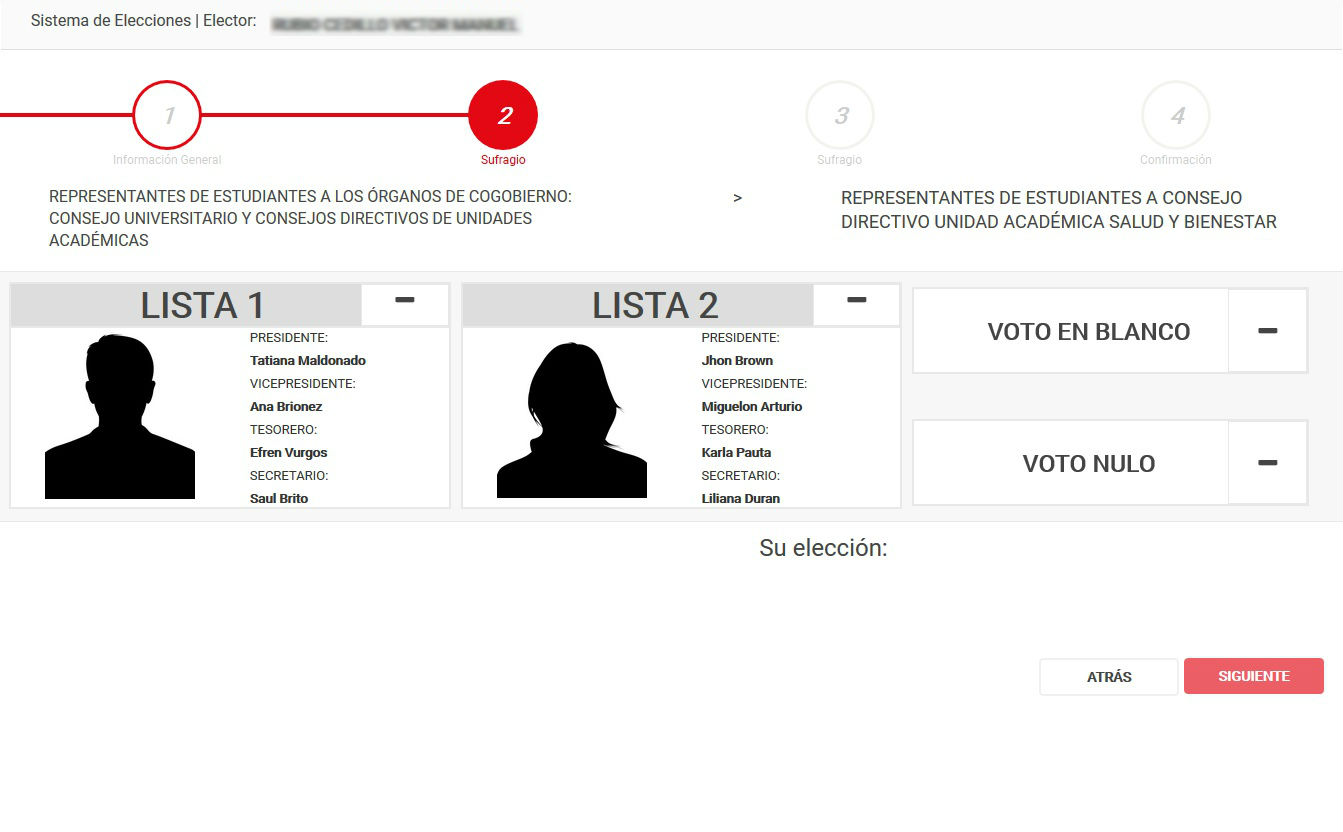
- Debe proceder a seleccionar con el cursor, la casilla superior derecha de la lista de su preferencia, o a su vez sobre el botón de la casilla “VOTO EN BLANCO” o “VOTO NULO”.
- Al seleccionar sobre la elección de su preferencia, la casilla se colorea. Tal como muestra la siguiente imagen:
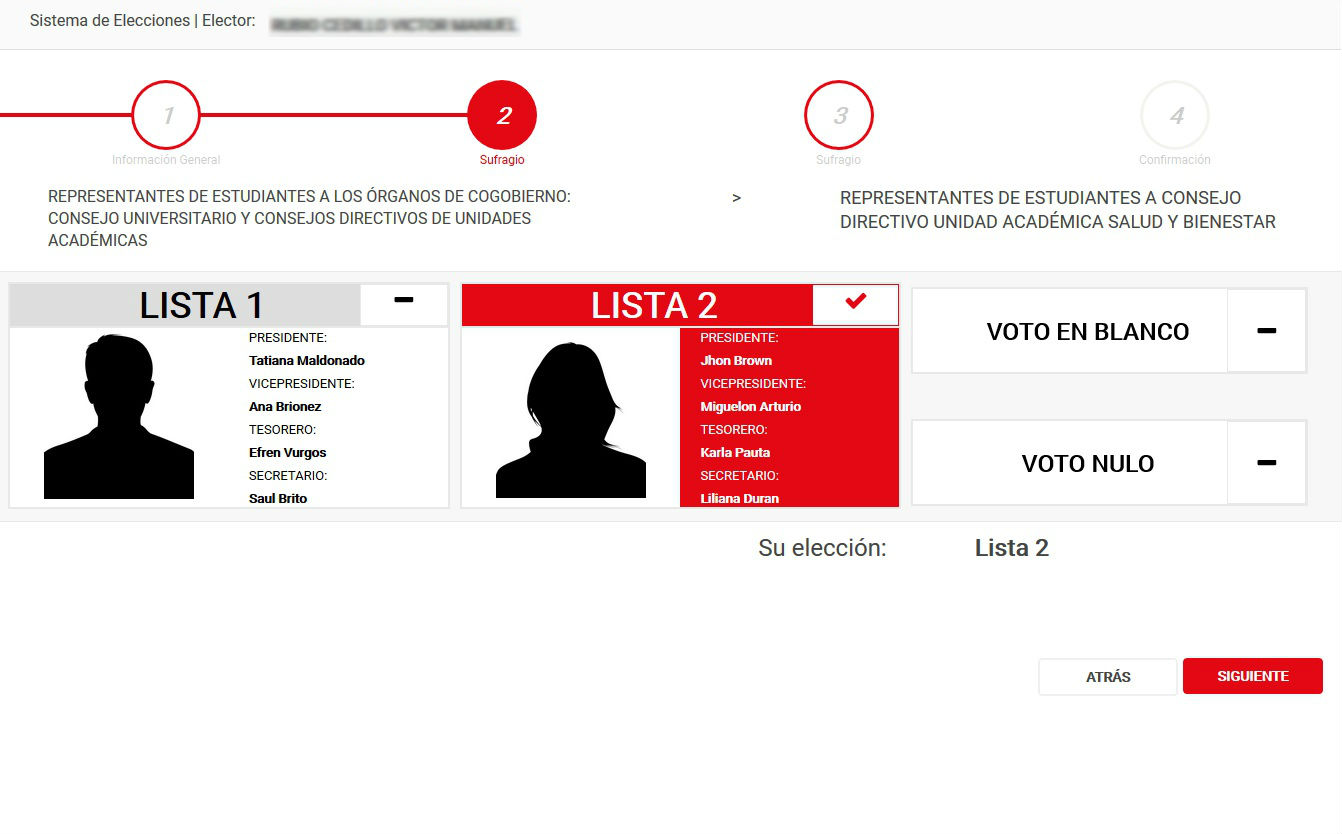
- En caso de existir varias papeletas, para continuar, presione el botón “SIGUIENTE”
- Se visualizará la siguiente lista, tal como se observa a continuación:
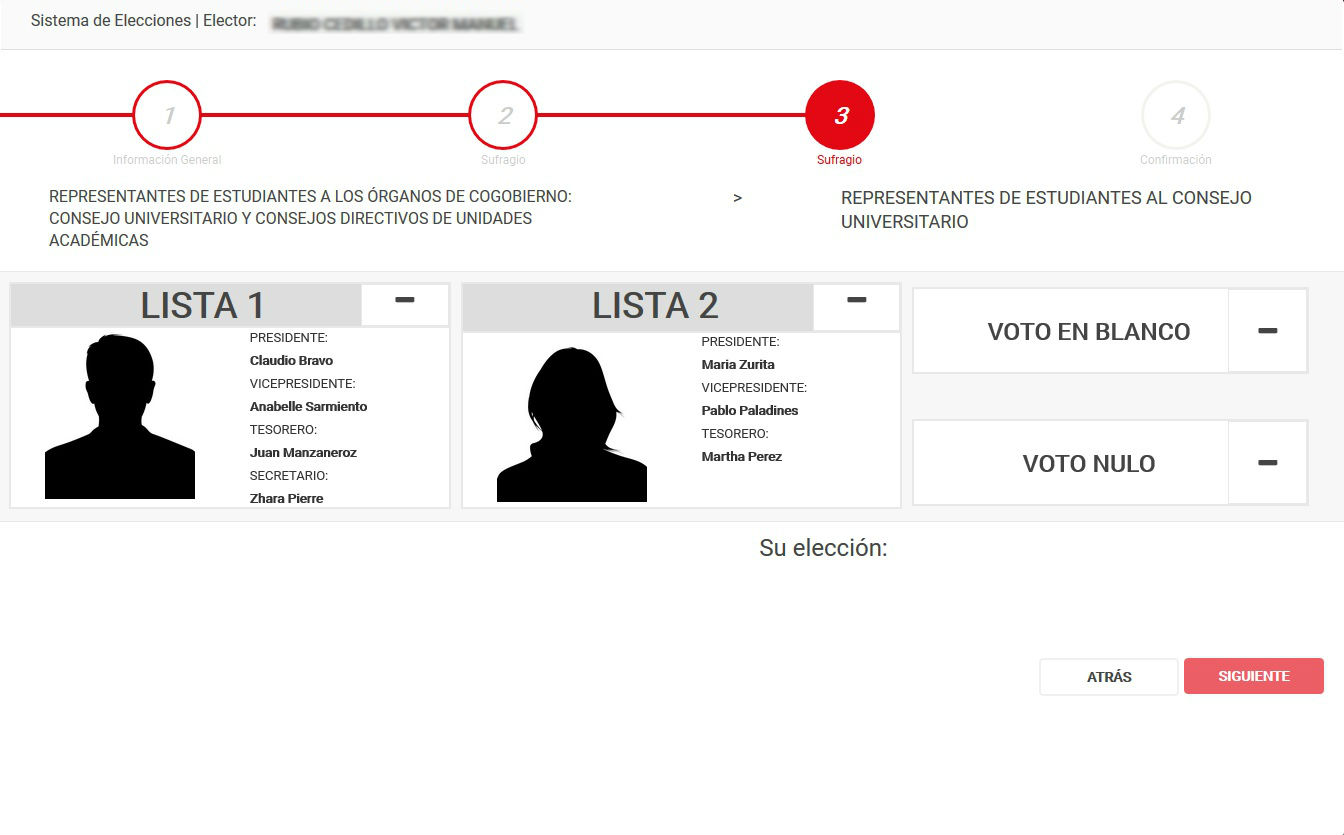
Repita el mismo proceso para seleccionar las casillas de las papeletas que se presenten.
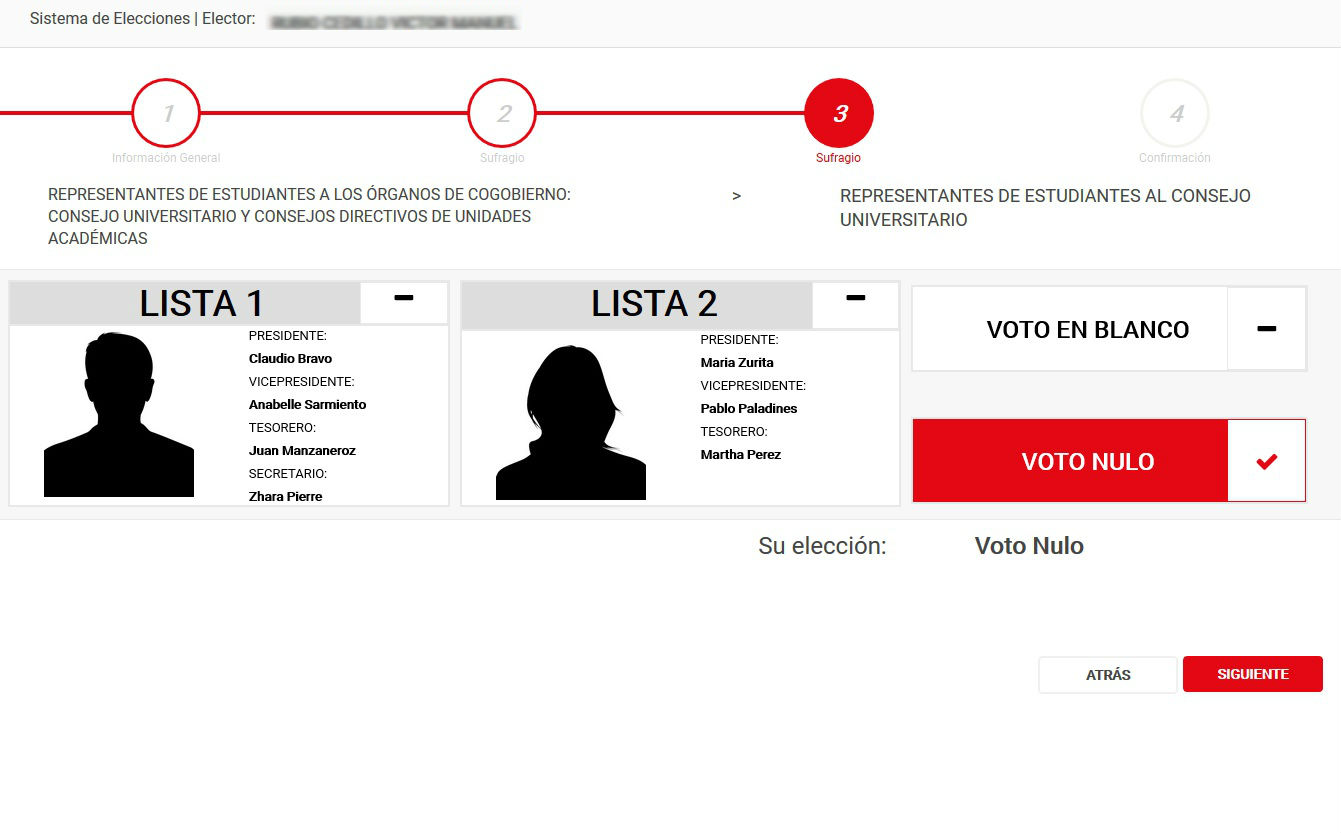
Una vez haya seleccionado y concluido con todas las papeletas existentes, el sistema presenta un resumen de las diferentes listas u opciones seleccionadas, del modo siguiente:
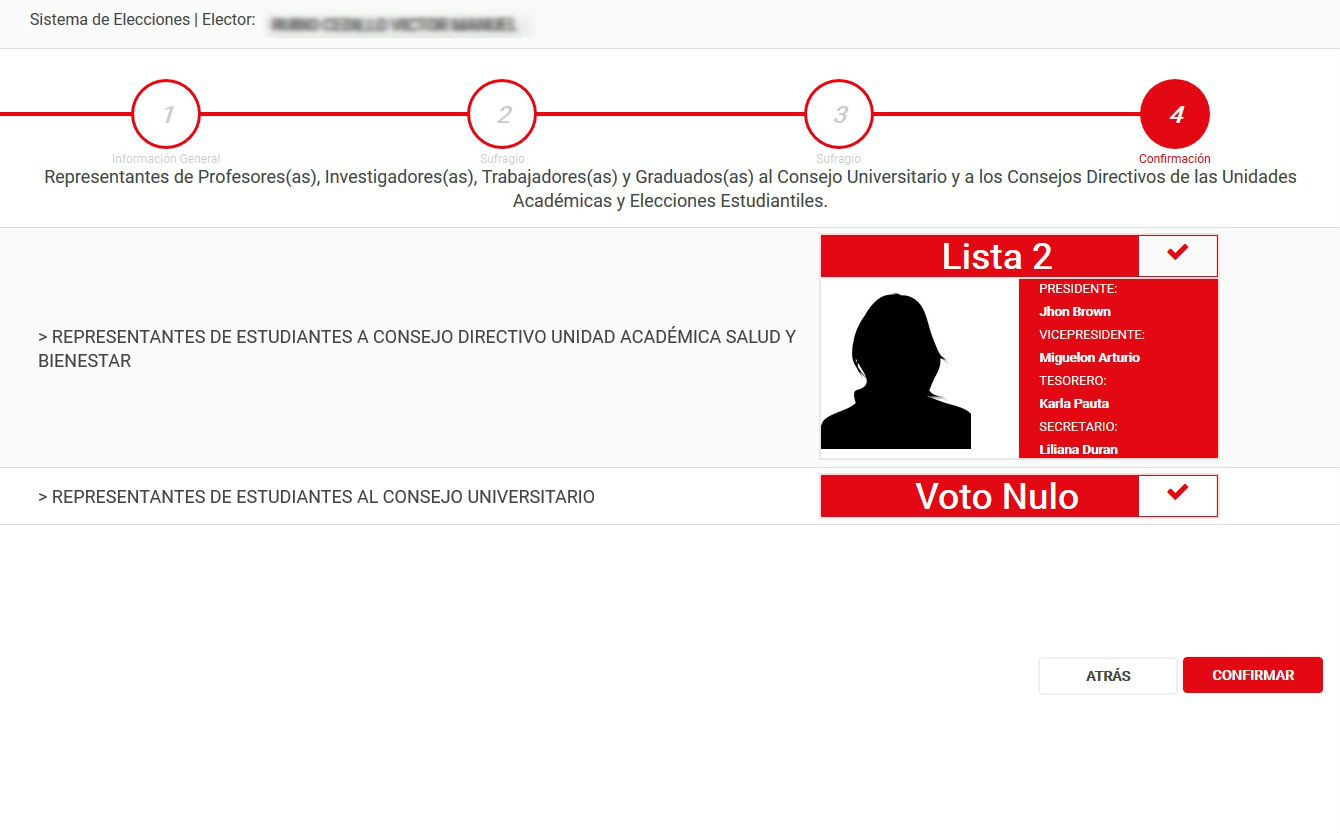
De ser necesario, puede modificar su selección de cada papeleta presionando el botón “ATRÁS”.
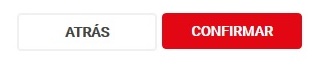
Para terminar el proceso de sufragio y registrar su voto, Usted debe presionar el botón “CONFIRMAR”.
Importante
- Para avanzar a la siguiente papeleta electrónica, es obligatorio seleccionar una opción.
- Los votos no se registrarán si no se ha dado clic en el botón “CONFIRMAR”.
- Mientras Usted no registre su voto conforme al calendario de votaciones en el horario y fecha establecido, se le presentará la pantalla para que pueda ejercer su derecho.
- El sistema estará disponible únicamente durante el calendario de votaciones en el horario y fecha establecidos.